win10家庭版提示你可能没有权限使用网络资源怎么解决
尊敬的读者,不知您在使用Windows
10系统时是否遭遇过提醒您可能无法享有网络资源使用权的问题?这种现象的发生通常是由于我们的部分默认设置未能进行调整所导致的。
win10家庭版 你可能没有权限使用网络资源解决方法:
1、首先,我们可以通过按下键盘上的“Win+R”键弹出运行窗口,并在此框内输入“gpedit.msc”,随后点击确定。
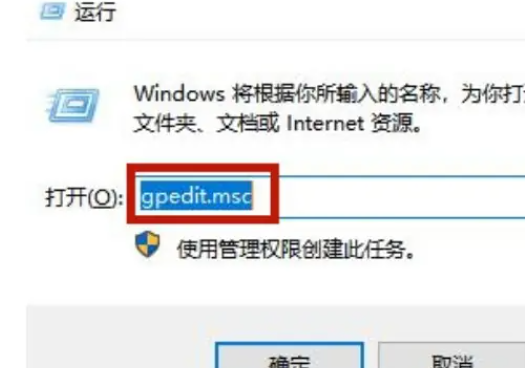
2、接下来,我们将会看到“计算机配置—Windows设置—安全设置—本地策略—用户权限分配”路径逐级展开。
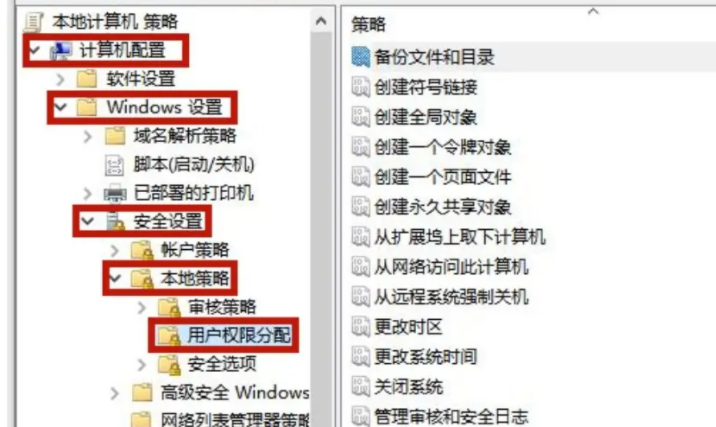
3、在右边的栏中,您需要找到并双击“拒绝从网络访问这台计算机”选项。
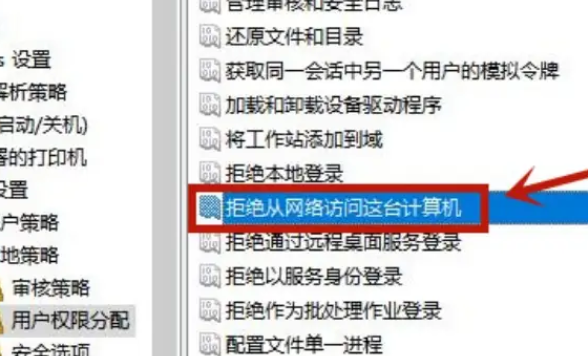
4、在弹出的对话框中,选择“Guest”并将其删除。
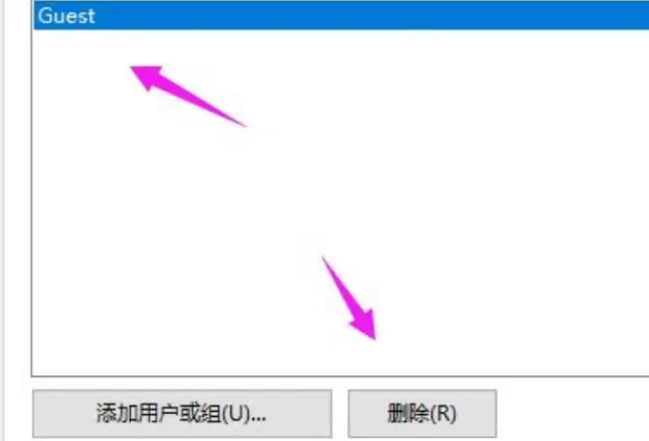
5、完成上述步骤后,我们需要启动共享模式。首先,同样按照上述路径展开到“计算机配置—Windows设置—安全设置—本地策略—安全选项”路径。
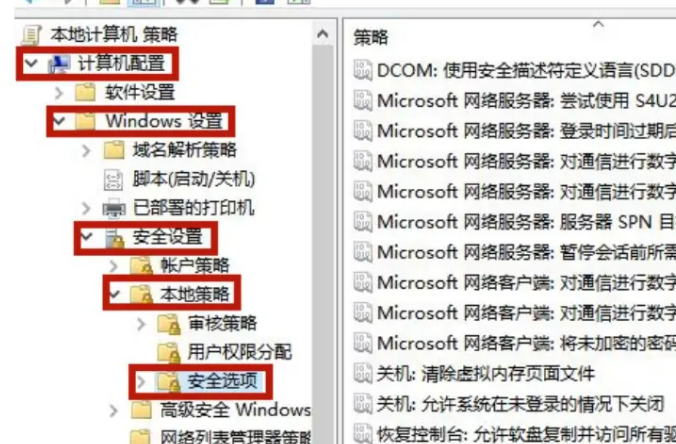
6、在右侧栏中,找到并双击“网络访问:本地用户的共享和安全模型”选项。
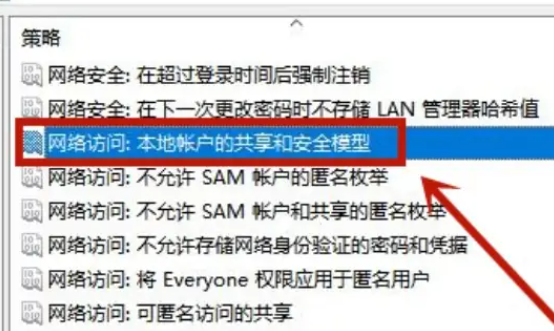
7、最后,将此选项设为“仅信任”模式即可。
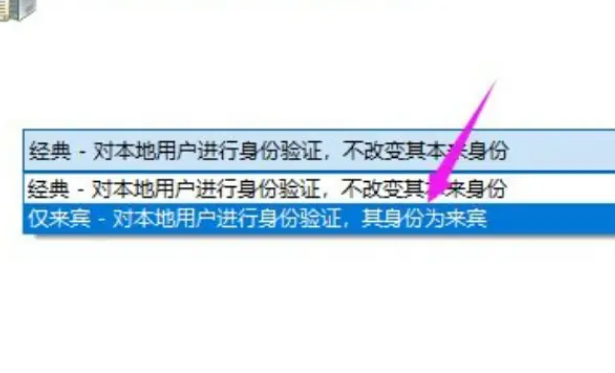
最新推荐
-
excel怎么把一列数据拆分成几列 excel一列内容拆分成很多列

excel怎么把一列数据拆分成几列?在使用excel表格软件的过程中,用户可以通过使用excel强大的功能 […]
-
win7已达到计算机的连接数最大值怎么办 win7连接数达到最大值

win7已达到计算机的连接数最大值怎么办?很多还在使用win7系统的用户都遇到过在打开计算机进行连接的时候 […]
-
window10插网线为什么识别不了 win10网线插着却显示无法识别网络

window10插网线为什么识别不了?很多用户在使用win10的过程中,都遇到过明明自己网线插着,但是网络 […]
-
win11每次打开软件都弹出是否允许怎么办 win11每次打开软件都要确认

win11每次打开软件都弹出是否允许怎么办?在win11系统中,微软提高了安全性,在默认的功能中,每次用户 […]
-
win11打开文件安全警告怎么去掉 下载文件跳出文件安全警告

win11打开文件安全警告怎么去掉?很多刚开始使用win11系统的用户发现,在安装后下载文件,都会弹出警告 […]
-
nvidia控制面板拒绝访问怎么办 nvidia控制面板拒绝访问无法应用选定的设置win10

nvidia控制面板拒绝访问怎么办?在使用独显的过程中,用户可以通过显卡的的程序来进行图形的调整,比如英伟 […]
热门文章
excel怎么把一列数据拆分成几列 excel一列内容拆分成很多列
2win7已达到计算机的连接数最大值怎么办 win7连接数达到最大值
3window10插网线为什么识别不了 win10网线插着却显示无法识别网络
4win11每次打开软件都弹出是否允许怎么办 win11每次打开软件都要确认
5win11打开文件安全警告怎么去掉 下载文件跳出文件安全警告
6nvidia控制面板拒绝访问怎么办 nvidia控制面板拒绝访问无法应用选定的设置win10
7win11c盘拒绝访问怎么恢复权限 win11双击C盘提示拒绝访问
8罗技驱动设置开机启动教程分享
9win7设置电脑还原点怎么设置 win7设置系统还原点
10win10硬盘拒绝访问怎么解决 win10磁盘拒绝访问
随机推荐
专题工具排名 更多+





 闽公网安备 35052402000376号
闽公网安备 35052402000376号